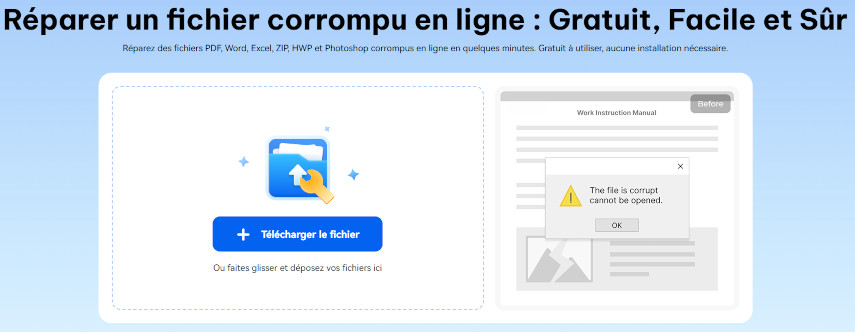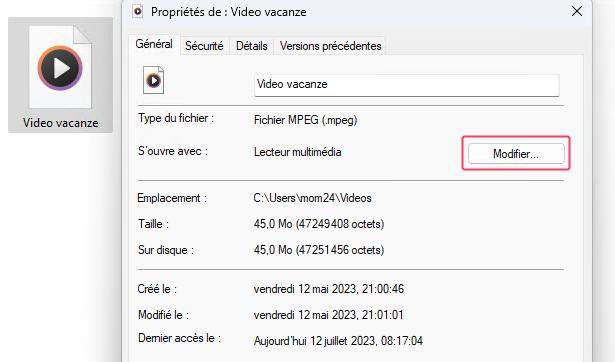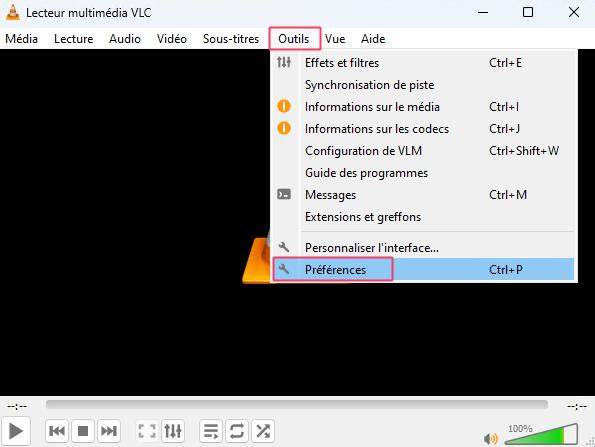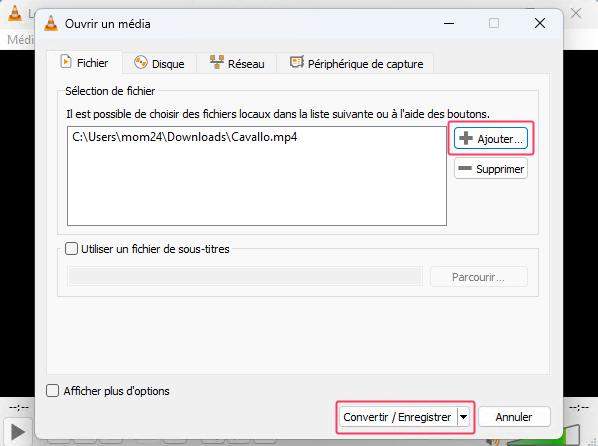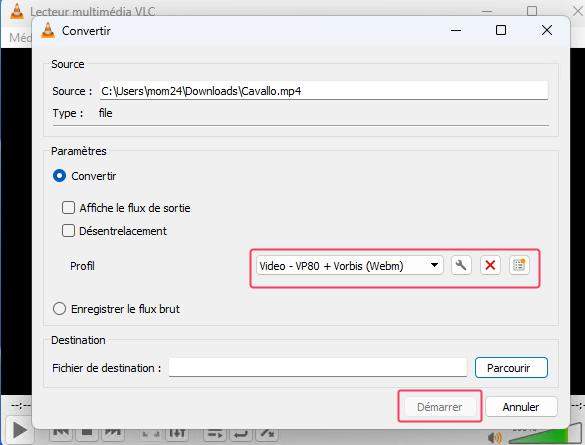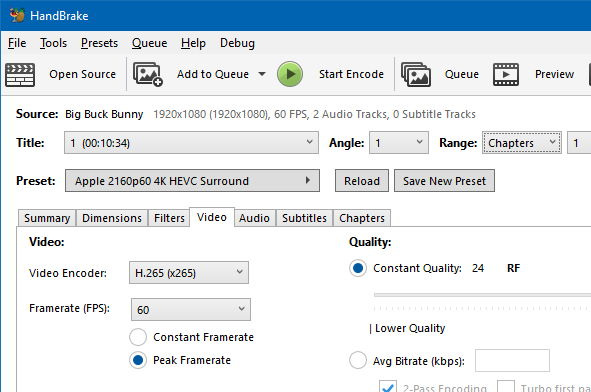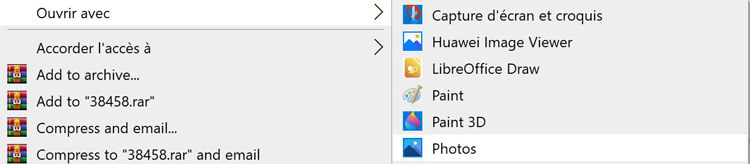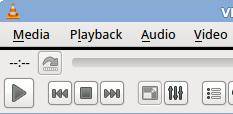Comment réparer un fichier MP4 corrompu?"J'ai transféré des vidéos MP4 de mon Samsung S22 vers un PC et je me suis rendu compte qu'elles étaient corrompues. Lorsque j'essaie de les ouvrir avec VLC, j'obtiens une erreur de lecture. Pouvez-vous m'aider à trouver une solution pour les réparer? Ce sont des vidéos importantes Merci !"
L'évolution technologique a révolutionné la façon dont nous capturons et partageons les moments précieux de nos vies. Grâce aux smartphones et aux appareils photo numériques, les vidéos ont pris une place prépondérante dans notre quotidien. Il faut donc en prendre soin.
Dans cet article, nous vous présenterons sept méthodes efficaces pour réparer des fichiers MP4 endommagés. Vous apprendrez comment surmonter ces défis techniques et récupérer vos précieuses vidéos, afin de pouvoir les revoir et les partager avec vos proches.

- Partie 1: Pourquoi mon fichier MP4 est-il corrompu?
-
Partie 2: Comment réparer les fichiers MP4 endommagés?
- Méthode 1 : Réparer un fichier MP4 avec 4DDiG Video Repair (rapide et facile)
- Méthode 2: Réparer des fichiers MP4 corrompus en ligne gratuitement
- Méthode 3: Réparer les fichiers MP4 avec VLC
- Méthode 4: Transcoder les fichiers MP4 avec VLC pour corriger les erreurs
- Méthode 5: Restaurer une ancienne version depuis le cloud
- Méthode 6: Convertir le fichier avec HandBrake
- Méthode 7: Réparer des fichiers MP4 corrompus avec QuickTime sur Mac
- Partie 3: Comment empêcher les fichiers MP4 d'être endommagés ?
- FAQ sur la réparation d’un fichier vidéo MP4 endommagé
Partie 1: Pourquoi mon fichier MP4 est-il corrompu?
Les fichiers vidéo peuvent être endommagés pour diverses raisons, notamment des problèmes de décodage, des erreurs lors du transfert ou la détérioration du fichier lui-même. Voici quelques-unes des causes les plus courantes pouvant causer ce problème.
- Erreur lors de la lecture ou de l'écriture de données sur le support de stockage.
- Crash se bloque lorsque le fichier MP4 est en cours d'utilisation.
- Lors du téléchargement de vidéos sur Internet, si celui-ci est arrêté brusquement, cela peut entraîner la corruption du fichier vidéo.
- Virus ou logiciels malveillants.
- Plantages fréquents du système.
La vidéo ci-dessous présente quelques méthodes de base pour réparer un fichier MP4 endommagé. Si vous souhaitez découvrir d'autres solutions plus complètes et efficaces, vous pouvez continuer à lire l'article ci-dessous.
Téléchargement sécurisé
Téléchargement sécurisé
Partie 2: Comment réparer les fichiers MP4 endommagés?
Lorsque vos précieux fichiers vidéo MP4 sont corrompus, cela peut ressembler à une perte irréversible. Cependant, ne perdez pas espoir pour l'instant ! Dans cette section, nous plongerons dans le domaine de la réparation de fichiers vidéo corrompus et explorerons des méthodes efficaces pour réparer et restaurer vos fichiers MP4 corrompus.
Méthode 1 : Réparer un fichier MP4 avec 4DDiG Video Repair (rapide et facile)
Si vous avez affaire à des fichiers MP4 corrompus et que vous recherchez une solution fiable pour les réparer, vous pouvez compter sur un logiciel spécialisé de réparation vidéo basé sur l'IA comme 4DDiG Video Repair. Le logiciel développé par Tenorshare est capable de réparer toute vidéo endommagée, floue ou présentant d'autres défauts.
Voici les principales fonctionnalités de 4DDiG Video Repair.
- Réalisez efficacement des réparations par lots dans plusieurs formats, tels que MP4, MOV, MKV, MTS, FLV, M4V, etc.
- Réparez les vidéos illisibles, corrompues, saccadées, saccadées, granuleuses, déformées ou floues, etc.
- Il prend en charge les marques d'appareils photo populaires, telles que Canon, GoPro et DJI.
- Améliorer la qualité vidéo et augmentez la résolution jusqu'à 8K.
- Colorisez les anciennes vidéos en noir et blanc grâce à l'intelligence artificielle..
- Réparation rapide et 100% sûre avec une interface facile à utiliser.
Voici comment réparer un fichiers MP4 à l'aide de 4DDiG Video Repair
- Téléchargez et installez 4DDiG Video Repair (également appelé 4DDiG File Repair). Lancez 4DDiG File Repair et choisissez "Réparation de vidéo" dans le menu Réparation de fichiers corrompus pour commencer.
TÉLÉCHARGERPour PC
Téléchargement sécurisé
TÉLÉCHARGERPour MACTéléchargement sécurisé

- Ajoutez des vidéos à corriger. Cliquez sur le bouton "Ajouter des vidéos" et sélectionnez un ou plusieurs fichiers vidéo endommagés sur votre ordinateur.

- Après avoir ajouté la vidéo corrompue, cliquez sur le bouton "Réparer tout" pour démarrer le processus de réparation.

- Attendez que le logiciel termine le processus de réparation. Une fois la réparation terminée, vous pouvez prévisualiser la vidéo réparée en cliquant sur le bouton "Prévisualiser". Vous pouvez cliquer sur le bouton "Enregistrer" pour chaque vidéo individuellement ou cliquer sur "Enregistrer tout" pour exporter toutes les vidéos réparées en une seule fois.

Méthode 2: Réparer des fichiers MP4 corrompus en ligne gratuitement
Si vous ne parvenez pas à installer 4DDiG sur votre PC, Tenorshare a également créé un service en ligne pour réparer les fichiers MP4 endommagés . C'est un service de réparation léger, rapide et efficace qui fait parfaitement son travail. Free Online Video Repair est entièrement gratuit et prend en charge les formats vidéo les plus populaires. La réparation des vidéos MP4 est automatique et les vidéos téléchargées seront supprimées du serveur immédiatement après la réparation. Ceci est important pour protéger votre vie privée.
Voici comment réparer un fichier MP4 corrompus avec le service en ligne de Tenorshare:
- Accédez au site de réparation vidéo en ligne gratuite. Cliquez sur le bouton "Télécharger la vidéo". Une fois chargé, lancez le processus de réparation automatique.
- L'outil va maintenant réparer automatiquement votre fichier. Une fois le processus terminé, vous pouvez prévisualiser le fichier réparé et l'enregistrer sur votre PC.

Méthode 3: Réparer les fichiers MP4 avec VLC
VLC est un lecteur multimédia PC populaire qui offre un large éventail de fonctionnalités. En plus de sa capacité à lire presque tous les types de fichiers audio et vidéo, VLC dispose également d'une fonction intégrée pour réparer des fichiers MP4 corrompus. Cette fonctionnalité supplémentaire peut être extrêmement utile lorsque vous rencontrez des fichiers endommagés ou corrompus qui ne peuvent pas être lus correctement.
- Téléchargez ou mettez à jour la dernière version de VLC sur votre PC.
- Changez l'extension de votre fichier MP4 en .AVI . Lancez maintenant le lecteur VLC.

- Accédez à Outils > Préférencias > Entrée ou Codec. Une fois dans cette fenêtre, sélectionnez l'option "Toujours réparer" à côté de "Réparer les fichiers .AVI". Cliquez sur le bouton "Enregistrer" ci-dessous.

- Lisez le fichier une fois le processus terminé pour vérifier si la vidéo est réparée.
Méthode 4: Transcoder les fichiers MP4 avec VLC pour corriger les erreurs
Un autre excellent moyen de réparer fichiers Mp4 avec VLC. Le transcodage corrige essentiellement les codecs manquants qui empêchent la lecture d'un fichier sur divers lecteurs vidéo. Voici comment vous pouvez l'utiliser pour réparer vos vidéos.
- Lancez le lecteur VLC et accédez à Média > Convertir/Enregistrer > Ajouter . Ici, vous devez ajouter le fichier MP4 corrompu et cliquer sur le bouton "Convertir/Enregistrer" ci-dessous.


- Dans la fenêtre suivante qui s'ouvre, entrez le nom et l'emplacement du fichier dans l'option “Fichier de destination”. Choisissez le codec d'entrée souhaité dans la liste “Profil” et cliquez sur “Démarrer”. Le processus démarrera et corrigera l'incompatibilité du fichier MP4.

Méthode 5: Restaurer une ancienne version depuis le cloud
Si votre vidéo a été endommagée suite à une mauvaise manipulation (écrasement, coupure de transfert, etc.), il est possible qu’une version antérieure soit stockée automatiquement dans un service cloud.
- Connectez-vous à votre compte Google Drive, OneDrive ou autre cloud.
- Recherchez le fichier concerné dans la corbeille, l’historique ou les versions antérieures.
- Téléchargez ou restaurez la version précédant la corruption.
Méthode 6: Convertir le fichier avec HandBrake
Parfois, un fichier MP4 est techniquement lisible mais refuse d’être lu correctement à cause d’un encodage corrompu ou d’un format de conteneur non reconnu. Dans ce cas, convertir le fichier dans un nouveau format peut résoudre le problème.
Étapes avec HandBrake :
- Téléchargez et installez HandBrake.
- Ouvrez le fichier MP4 endommagé dans HandBrake.
- Choisissez un préréglage standard comme "Fast 1080p30". Vérifiez que le conteneur de sortie est bien “MP4”.

- Cliquez sur Démarrer l'encodage pour générer une nouvelle version du fichier.
Méthode 7: Réparer des fichiers MP4 corrompus avec QuickTime sur Mac
QuickTime est le lecteur multimédia par défaut sur macOS. Si le fichier ne se lit pas ou affiche des erreurs, essayez de redémarrer l'application. Regardez l'extension de fichier et changez-la en un format compatible QuickTime. Si ces méthodes ne fonctionnent pas, vous pouvez toujours télécharger l'outil de 4DDiG Video Repair ou utiliser l'outil de réparation en ligne gratuitement.
Partie 3: Comment empêcher les fichiers MP4 d'être endommagés ?
Essayer de réparer un fichier MP4 corrompu peut être simple, mais le mieux reste d’éviter que cela ne se produise.
Voici quelques conseils pour éviter de réparer ou de récupérer des fichiers vidéo MP4 corrompus à l'avenir.
- Sauvegardez les fichiers vidéo et tous les fichiers multimédias.
- Gardez votre PC à jour.
- Évitez les arrêts imprévus.
- Évitez les interruptions lors de l'exécution d'opérations sur la vidéo; comment le déplacer, le copier ou le modifier.
- Analysez régulièrement votre disque dur pour évaluer et maintenir son intégrité et éviter les problèmes de corruption des données.
- Méfiez-vous des virus et des logiciels malveillants.
FAQ sur la réparation d’un fichier vidéo MP4 endommagé
1. Comment puis-je réparer un fichier vidéo verrouillé ?
La meilleure réponse à cette question est d'utiliser Tenorshare 4DDiG qui est le meilleur logiciel disponible sur le marché pour récupérer et réparer les fichiers vidéo endommagés .
2. VLC peut-il réparer un fichier MP4 ?
Oui, il peut le faire de plusieurs manières.
- Avec la fonction de correction intégrée dans VLC.
- Modification des paramètres de sortie vidéo.
- Via la fonction de transcodage intégrée sur VLC.
3. Comment puis-je réparer un fichier MP4 corrompu en ligne?
Vous pouvez facilement réparer un fichier vidéo MP4 endommagé en ligne avec le service Free Online Video Repair proposée par Tenorshare. Il vous suffit de télécharger la vidéo et la plateforme fera le reste.
Conclusion
En conclusion, réparer les fichiers MP4 endommagés est désormais plus facile que jamais grâce à notre guide. Vous pouvez utiliser l'excellent VLC, qui dispose de fonctions intégrées pour corriger les vidéos MP4 légèrement endommagées. Cependant, si vos fichiers vidéo MP4 sont gravement endommagés et nécessitent une récupération ou une réparation approfondie, nous vous recommandons vivement d'utiliser l'outil de 4DDiG Video Repair. En seulement 3 étapes simples, vous pourrez réparer efficacement des fichiers vidéo MP4 sérieusement compromis. De plus, Tenorshare propose un service online qui peut réparer les fichiers MP4 présentant diverses imperfections.